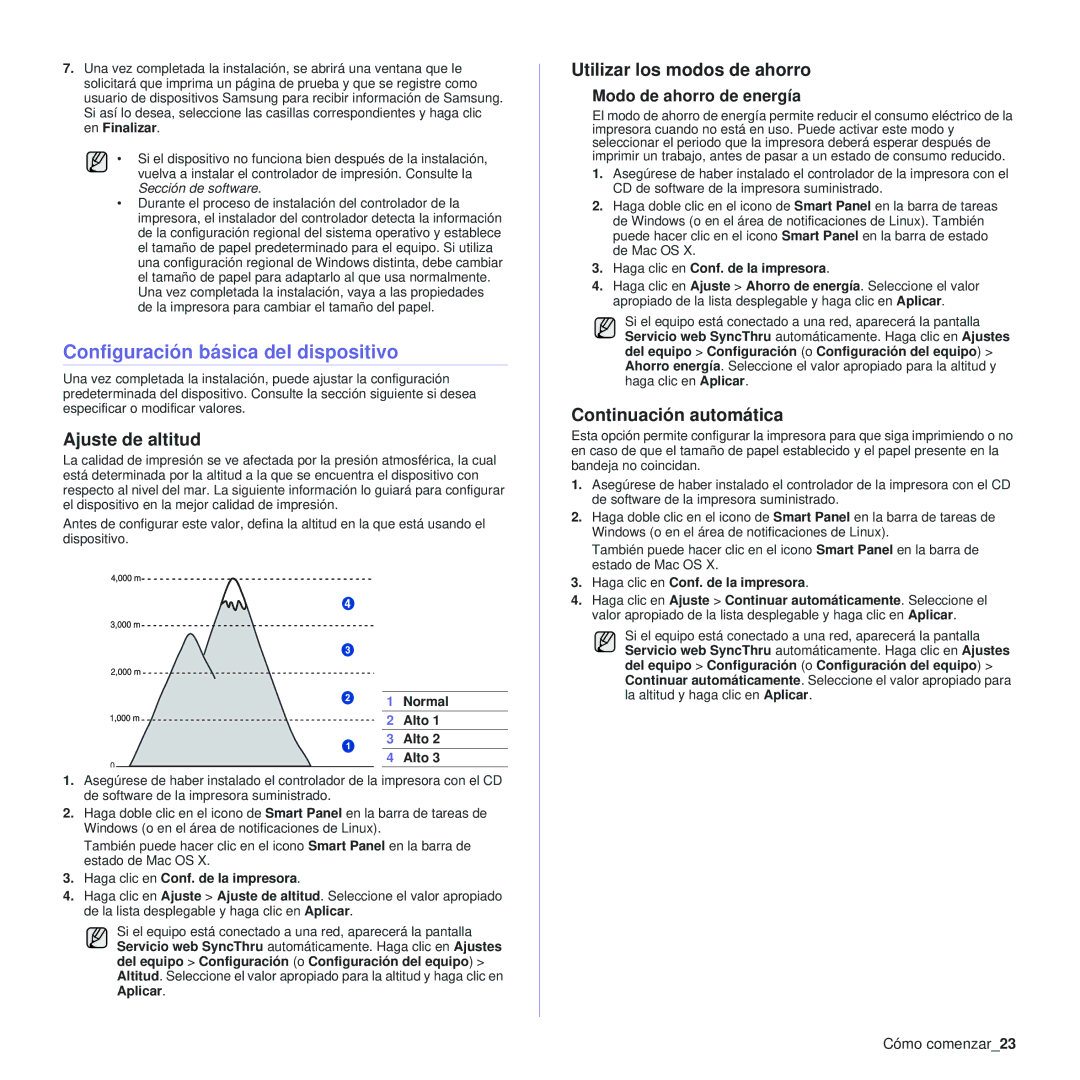7.Una vez completada la instalación, se abrirá una ventana que le solicitará que imprima un página de prueba y que se registre como usuario de dispositivos Samsung para recibir información de Samsung. Si así lo desea, seleccione las casillas correspondientes y haga clic en Finalizar.
• Si el dispositivo no funciona bien después de la instalación, vuelva a instalar el controlador de impresión. Consulte la Sección de software.
•Durante el proceso de instalación del controlador de la impresora, el instalador del controlador detecta la información de la configuración regional del sistema operativo y establece el tamaño de papel predeterminado para el equipo. Si utiliza una configuración regional de Windows distinta, debe cambiar el tamaño de papel para adaptarlo al que usa normalmente. Una vez completada la instalación, vaya a las propiedades de la impresora para cambiar el tamaño del papel.
Configuración básica del dispositivo
Una vez completada la instalación, puede ajustar la configuración predeterminada del dispositivo. Consulte la sección siguiente si desea especificar o modificar valores.
Ajuste de altitud
La calidad de impresión se ve afectada por la presión atmosférica, la cual está determinada por la altitud a la que se encuentra el dispositivo con respecto al nivel del mar. La siguiente información lo guiará para configurar el dispositivo en la mejor calidad de impresión.
Antes de configurar este valor, defina la altitud en la que está usando el dispositivo.
Utilizar los modos de ahorro
Modo de ahorro de energía
El modo de ahorro de energía permite reducir el consumo eléctrico de la impresora cuando no está en uso. Puede activar este modo y seleccionar el periodo que la impresora deberá esperar después de imprimir un trabajo, antes de pasar a un estado de consumo reducido.
1.Asegúrese de haber instalado el controlador de la impresora con el CD de software de la impresora suministrado.
2.Haga doble clic en el icono de Smart Panel en la barra de tareas de Windows (o en el área de notificaciones de Linux). También puede hacer clic en el icono Smart Panel en la barra de estado de Mac OS X.
3.Haga clic en Conf. de la impresora.
4.Haga clic en Ajuste > Ahorro de energía. Seleccione el valor apropiado de la lista desplegable y haga clic en Aplicar.
Si el equipo está conectado a una red, aparecerá la pantalla Servicio web SyncThru automáticamente. Haga clic en Ajustes del equipo > Configuración (o Configuración del equipo) > Ahorro energía. Seleccione el valor apropiado para la altitud y haga clic en Aplicar.
Continuación automática
Esta opción permite configurar la impresora para que siga imprimiendo o no en caso de que el tamaño de papel establecido y el papel presente en la bandeja no coincidan.
1.Asegúrese de haber instalado el controlador de la impresora con el CD de software de la impresora suministrado.
2.Haga doble clic en el icono de Smart Panel en la barra de tareas de Windows (o en el área de notificaciones de Linux).
También puede hacer clic en el icono Smart Panel en la barra de estado de Mac OS X.
3.Haga clic en Conf. de la impresora.
4.Haga clic en Ajuste > Continuar automáticamente. Seleccione el valor apropiado de la lista desplegable y haga clic en Aplicar.
0
1 Normal
2 Alto 1
3 Alto 2
4 Alto 3
Si el equipo está conectado a una red, aparecerá la pantalla Servicio web SyncThru automáticamente. Haga clic en Ajustes del equipo > Configuración (o Configuración del equipo) > Continuar automáticamente. Seleccione el valor apropiado para la altitud y haga clic en Aplicar.
1.Asegúrese de haber instalado el controlador de la impresora con el CD de software de la impresora suministrado.
2.Haga doble clic en el icono de Smart Panel en la barra de tareas de Windows (o en el área de notificaciones de Linux).
También puede hacer clic en el icono Smart Panel en la barra de estado de Mac OS X.
3.Haga clic en Conf. de la impresora.
4.Haga clic en Ajuste > Ajuste de altitud. Seleccione el valor apropiado de la lista desplegable y haga clic en Aplicar.
Si el equipo está conectado a una red, aparecerá la pantalla Servicio web SyncThru automáticamente. Haga clic en Ajustes del equipo > Configuración (o Configuración del equipo) > Altitud. Seleccione el valor apropiado para la altitud y haga clic en Aplicar.
Cómo comenzar_23